Windows11/10でMicrosoftTeamsエラーcaa70007を修正する方法
Microsoft Teamsは、チームメンバーがディスカッションを行い、整理された状態を維持するための優れたプラットフォームですが、caa70007などのエラーが発生する可能性があります。
We are sorry – we’ve run into an issue, Error code caa70007
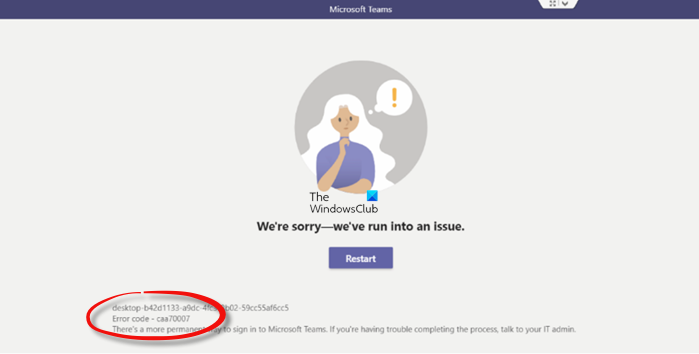
Microsoft Teamsエラー(Microsoft Teams Error)caa70007とは何ですか?
MicrosoftTeamsエラーcaa70007'申し訳ありませんが、問題が発生しました'は、 (We are sorry – we’ve run into an issue)Teamsの起動エラーであり、通常、ユーザーがMicrosoftTeamsアプリを起動しようとしたときに発生します。
Microsoft Teamエラーcaa70007の原因は何ですか?
Microsoft Teamsエラーcaa70007は、アプリケーションがログインプロセスでスタックまたは失敗した場合、日付と時刻の設定に誤りがある場合、またはネットワーク設定が正しくない場合に発生する可能性があります。
MicrosoftTeamsエラーcaa70007を修正する方法
Microsoft Teamsエラーcaa70007を修正するには、以下の解決策に従ってください。
- MicrosoftTeamsのキャッシュをクリアする
- IPアドレスを解放して更新する
- サーバー証明書の失効を(Server Certification Revocation)無効にする
- 日付と時刻を自動に設定する
- すべてのTLSオプションを有効にする
- 新しいプロファイルを作成します。
1]MicrosoftTeamsのキャッシュをクリアします

エラーの原因は、キャッシュフォルダーに保存されているすべてのファイルがMicrosoft Teamsの起動を妨げているためである可能性があり、それらを削除する必要があります。Microsoft Teamsキャッシュを削除するには、以下の手順に従います。
まず、タスクバーに移動してMicrosoft Teamsを右クリックし、表示されている場合は[(Microsoft Teams)終了(Quit)]を選択します。
- Win + Rキーを押して、[実行( Run)]ダイアログボックスを開きます。
- ダイアログボックスで、[実行]ダイアログボックスに「 (Run)%appdata%\Microsoft\teamsと入力します。
- 次に、Enterキーを押すか、[ OK ]をクリックします。
- ダイアログボックスが開き、キャッシュ(Cache)フォルダが表示されます
- これらのフォルダ Cache、tmp、およびGPUCacheからキャッシュを削除します。
- これらのフォルダのいずれかを選択すると、キャッシュデータのリストが開きます。
- フォルダ内のすべてのキャッシュを選択して削除してください。
コンピューターを再起動し、Microsoft Teamsを起動して、問題が解決するかどうかを確認します。
2]IPアドレスを解放して更新します

検索バーに「CMD 」と入力します。(CMD)
パネルがポップアップしたら、右側の[管理者として実行]を選択します。(Run as administrator )
コマンドプロンプト(Command Prompt)ウィンドウがポップアップ表示されます。
ipconfig ipconfig/ releaseと入力し、キーボードのEnterキーを押します。(Enter)このコマンドは、コンピュータのIPアドレス(IP Address)を解放します。
次に、 ipconfig/ renewと入力し、Enterキーを押して、コンピューターのIPアドレスを更新します。

コンピューターを再起動してから、Microsoft Teamsを起動して、問題が解決するかどうかを確認します。
3]サーバー証明書の失効を無効にする(Disable Server Certification Revocation)

Microsoft Teamsのエラーcaa70004 を解決するための解決策の1つは、サーバー証明書の失効(Server Certification Revocation)を無効にすることです。サーバー証明書の失効(Server Certification Revocation)を無効にするには 、以下の手順に従います。
- 検索バーに「インターネットオプション」と入力します。(Internet Options)
- 次に、ポップアップパネルから[インターネットオプション]を選択します。(Internet Options)
- [インターネットのプロパティ(Internet Properties)]ウィンドウが開いたら、[詳細設定(Advanced)]タブをクリックします。
- [詳細設定(Advanced )]タブページで、 [セキュリティ(Security)]まで下にスクロールします。
- 次に、[サーバー証明書の失効を確認する(Check for Server Certification Revocation.)]オプションのチェックを外します。
- 次に、[ OK]をクリックします。(OK.)
コンピューターを再起動し、MicrosoftTeamsを再起動してみてください。
4]日付(Date)と時刻(Time)を自動に設定(Set)します

設定で正しい日時を設定しなかった可能性があり、エラーが発生する可能性があります。有効な日時を選択するには、以下の手順に従ってください。
- [スタート]ボタンをクリックして、[( Start)設定(Settings)]を選択します。
- [設定](Settings)インターフェイスで、 時間と言語(Time and language)の設定を選択します。
- 次に、左側のペインで[日付と時刻(Date and time)]をクリックします。
- 次に、[時刻を自動的(Set time automatically)に 設定する]と[タイムゾーンを自動的に設定(Set time zone automatically)する]の両方のトグルボタンをオンにします。
コンピューターを再起動してから、MicrosoftTeamsを起動します。
5]すべてのTLSオプションを有効にする

インターネット(Internet)プロパティですべての(Properties)TLSオプションを有効にすることは、問題を解決するためのもう1つの解決策になる可能性があります。すべてのTLS(TLS)オプションを有効にするには、以下の手順に従います。
- 検索バーに「インターネットオプション」(Internet Options)と入力し、ポップアップパネルから選択します。
- [インターネット(Internet Properties)のプロパティ]ダイアログボックスが開きます。
- [詳細設定(Advanced)]タブを選択し、 [セキュリティ(Security)]セクションまでスクロールして、すべてのTLSチェックボックスをオンにします。
- 次に、[ OK ]をクリックします。
- コンピューターを再起動し、MicrosoftTeamsを再起動してみてください。
6]新しいプロファイルを作成します
上記のいずれかの解決策が機能しない場合は、ユーザープロファイルが破損し(user profile is corrupted)ている可能性があります。最善の解決策は、新しいユーザープロファイル(User Profile)を作成することです。
このチュートリアルがMicrosoftTeamsエラーcaa70007の修正に役立つことを願っています。
Related posts
Microphone Windows 10でMicrosoft Teamsで動作していません
Microsoft TeamsをStartupで自動的に開くのを阻止する方法
Windows 10にMicrosoft Teamsの複数のインスタンスを開く方法
Windows 11/10のFix Microsoft Teams Error caa70004
Windows 11にMicrosoft TeamsにThemeを変更する方法
Windows 10 Store Gameアプリを蒸気に追加する方法
Microsoft Storeが欠落しているかWindows 10にインストールされていません
Best Free Movie apps Microsoft Store Windows 10で入手可能
Microsoft Edgeの言語を変更する方法Windows 10
Windows 10のFix Microsoft Edge High Memory Usage
ダウンロード方法、インストール、Microsoft WorksでWindows 11/10
Microsoft Store AppsをWindows 10で再インストールする方法
Microsoft StoreのリストWindows 11/10のリスト
Microsoft Intune同期していませんか? Force Intune Windows 11/10で同期する
Windows 10のMicrosoft StoreからiTunesアプリを使用する
Best Microsoft Paint Windows 10 PC用のオルタナティブソフトウェア
Windows 11/10で開いMicrosoft Store appsにURI Commands
Windows 10の.zip .rar .cabファイルをスキャンするようにWindows Defenderを構成します
Windows 10の場合Microsoft Edge Browser Tips and Tricks
Best air Windows 10 Windows 10 Microsoft Store
